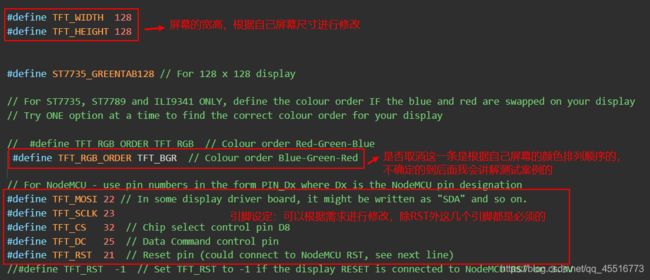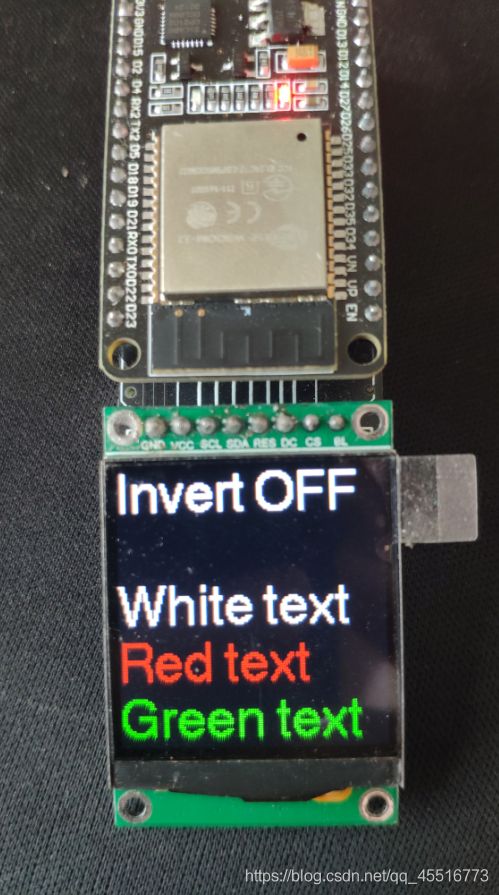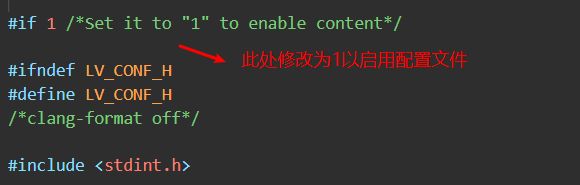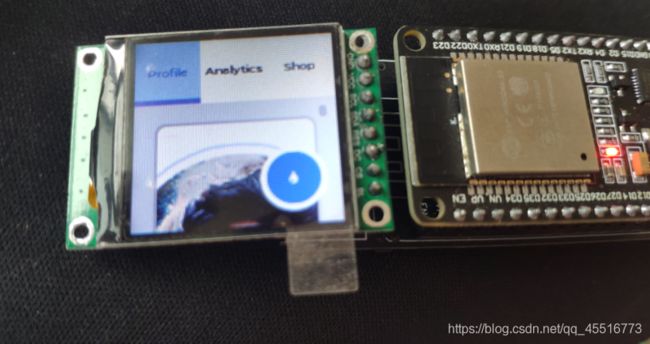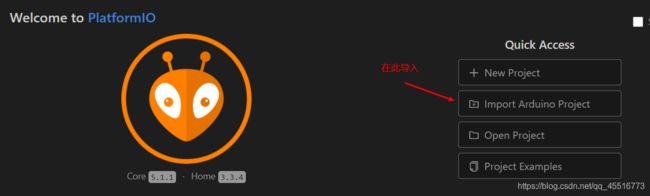《ESP32-Arduino开发》GUI设计 LVGL 开发环境搭建教程(从工程目录到模拟器)
前言:最近闲着无聊,看到手头正好有一块tft彩屏,想着拿来玩玩。既然用到了显示屏,自然是离不开ui设计,lvgl是嵌入式一个开源图形库,具备“Light”(轻量)和"Versatile"(可用性强)等特点。对于我而言,最难的莫过于最初的环境搭建了,许多学习的热情在此刻被逐渐浇灭。但功夫不负有心人,花了一天终于是学会了个大概。
跟随我的步伐,教你从0到1搭建LVGL开发环境!
文章目录
-
- 1.准备工作
- 2.工程创建(基于VScode+PlatformIO)
-
- 1.创建Platform工程
- 2.向platform工程中添加库文件
- 3.配置彩屏文件
- 4.测试彩屏是否可用
- 5.配置LVGL
- 6.测试LVGL案例
- 7.next?
- 3.LVGL模拟器的使用(基于VS2019)
1.准备工作
硬件:
1. ESP32开发版
2. 1.44TFT彩屏 ST7735S驱动【淘宝】(学生党,买不起贵的彩屏,其他彩屏类似,官方内置了很多驱动库,认准自己屏幕的驱动,稍作修改即可)
知识储备:
1. LVGL官网: https://lvgl.io/
2. LVGL文档:【官网文档】 (可能需要科学上网) 【github】
3. 其他推荐文档
- 百问教程:http://lvgl.100ask.org/8.1/intro/index.html
- 正点原子手把手教学视频:https://www.bilibili.com/video/BV1ug4y1q7ha?p=1
库文件下载
一个完善的LVGL工程文件,其目录下至少包含以下库文件
| 库文件 | 说明 | 链接 |
|---|---|---|
| lvgl | lvgl主库 | https://github.com/lvgl/lvgl |
| lv_demos | lvgl官方示例库 | https://github.com/lvgl/lv_demos |
| TFT_eSPI | tft彩屏驱动库 | https://github.com/Bodmer/TFT_eSPI |
| TFT_Touch | tft彩屏触摸屏驱动库 | https://github.com/Bodmer/TFT_Touch |
将这些库都下载到本地以做备用!
2.工程创建(基于VScode+PlatformIO)
我这里使用的是VScode+PlatformIO环境(搭建教程见入口),用arduino IDE开发类似。
1.创建Platform工程
在platform.ini配置文件中加入monitor_speed = 115200,其作用就是修改串口频率,lvgl官方例程使用的都是115200的频率
2.向platform工程中添加库文件
说明:lvgl,TFT_eSPI,TFT_Touch都是能在platform平台上直接下载到的,除lv_demos除外,需要手动添加,因此,为了统一,我这里全部统一为手动添加。
右击 .pio\libdeps\esp32doit-devkit-v1 从资源管理器中打开,在这个目录下添加所需的库文件
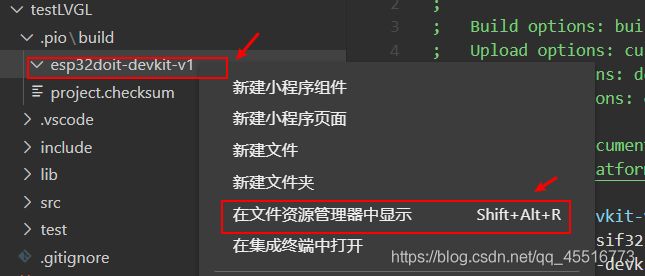
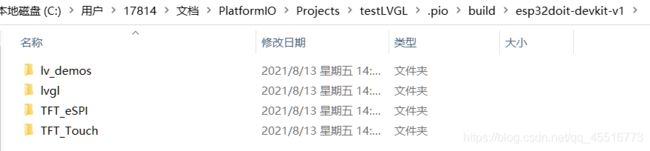
打开.vscode/c_cpp_properties.json,添加新添加库文件的路径
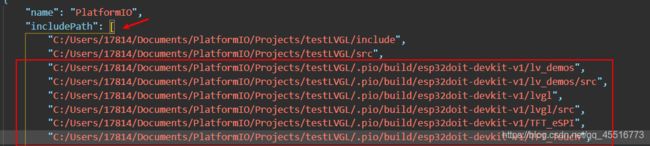
下面的也复制一份

注:没标错就是没错,标错的查看路径是否正确,这里没配置成功的话,到后面编译时报错xx.h文件找不到,99%的原因都是在这里,由于是手动添加,因此platform.ini配置文件不用添加导入的库文件,但要添加lib_deps字段(后边留空),否则编译的时候会自动修改上述的json文件的
3.配置彩屏文件
打开.pio\build\esp32doit-devkit-v1\TFT_eSPI\User_Setup_Select.h配置文价进行修改
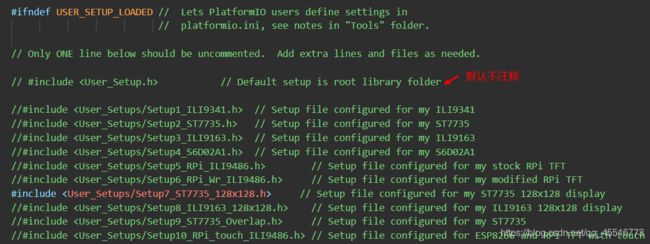
配置文件只能取消注释一个,取消注释多个会报错,官方内置了60多个常见的屏幕驱动的配置文件,当然,也可以用户自己设定一个配置文件,就是./User_Setup.h配置文件,取消注释并到该文件下进行相关选项的配置,
由于这里已经有ST7735的配置文件了,我就直接用官方的了。
进入.pio\build\esp32doit-devkit-v1\TFT_eSPI\User_Setups\Setup7_ST7735_128x128.h文件中,进行略微的修改
注:所有的配置文件,一定要抱着非必要的,不知道其作用的就不改的原则进行修改,否则将会吃很多亏的(亲身经历)
这里附一张ESP32引脚图
![]()
4.测试彩屏是否可用
按上述修改后就可以测试彩屏是否正常配置了,按顺序连接好线后,打开
.\src\main.cpp文件,加入官方提供的颜色测试代码,在.pio\build\esp32doit-devkit-v1\TFT_eSPI\examples\Test and diagnostics\Colour_Test\Colour_Test.ino,如下
#include 代码各个函数的用途很好理解,上传到ESP32开发版上后查看文字的颜色是否跟文字描述的颜色相符,不符则看前2张图上的说明,彩屏若配置不成功,那后面的lvgl自然也无法显示了
5.配置LVGL
同TFT_eSPI库,lvgl也有配置文件进行修改
打开.pio\libdeps\esp32doit-devkit-v1\lvgl\lv_conf_template.h,复制一份文件到同目录下,并重命名为lv_conf.h

6.测试LVGL案例
打开.pio\libdeps\esp32doit-devkit-v1\lvgl\examples\arduino\LVGL_Arduino\LVGL_Arduino.ino文件,复制代码到/src/main.cpp中,官方给的案例包含触摸功能测试,但由于我的彩屏没有触摸功能,因此需要对代码进行修改,如下
#include
*/
#include 7.next?
既然是ui设计,如何设计一个属于ui呢?这就需要学习LVGL官方的组件了,如文字,滑动条,输入框等等,这种开发方式可能就跟我之前学的pyqt5类似吧,从不同组件中挑选符合自己的积木,最终搭成堡垒,当然,你也可以从别人的lvgl的UI中移植过来,用C语言开发的lvgl的UI部分都是通用的,下面给出一个简单UI示例
//创建一个标签,如同画板(lv_src_act()用于获取当前活跃的屏幕)
lv_obj_t *label = lv_label_create( lv_scr_act() );
// 在画板上写上文字
lv_label_set_text( label, "Hello World!I'm fine!" );
// 设置画板上的对齐方式,也就是布局
lv_obj_align( label, LV_ALIGN_CENTER, 0, 0 );
那UI部分有了,如何使用呢?
其实上上案例中的代码是对于所有的arduino开发板都通用的,基本就是套模板使用,当然,更深层次的使用就需要自己慢慢探索了
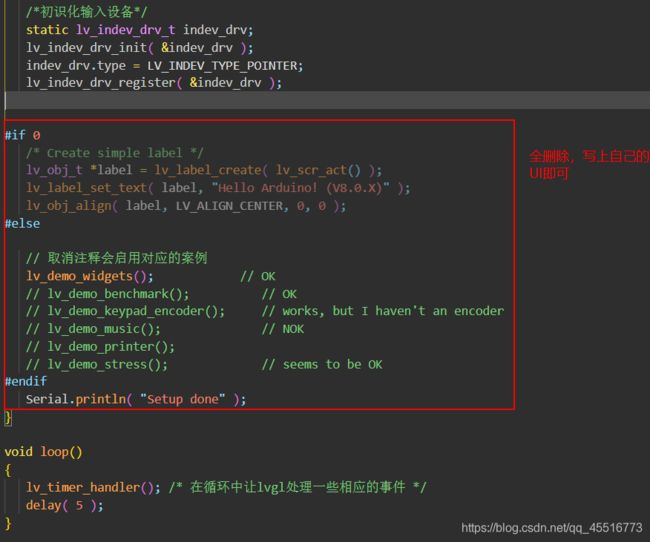
3.LVGL模拟器的使用(基于VS2019)
每设计一个UI就要刷固件岂不是很麻烦?因此,借助LVGL模拟器,可以直接在电脑上查看自己设计的UI,满足心中预想后就可移植到Arduino工程中。
由于文章篇幅过大,因此在下一篇博客中再介绍—>【传送门】